リソースヒストは山積み表とも呼ばれ、「だれが」「いつ」「どれくらい」稼働するかを表にしたものです。
リソースヒストは実行予算の元になるもので、システム開発を生業としている企業において一番多く発生する原価「労務費」の計画値になります。
リソースヒストを適当に作ると痛い目に遭いますので、作業スコープをしっかりと確認し適切なリソースヒストを作成する必要があります。
今回はリソースヒスト機能の上手な利用方法を紹介します。
利用方法
①リソースを組む前に作業スコープを確認する
リソースを組むには、「いつまでに」「何を作るか(作業するか)」が明確になっている必要があります。
OBPMでは「工程タスク成果物」機能で納品物を登録しておくことが出来ます。
まずはここで「何を作るか(作業するか)」を明確にします。
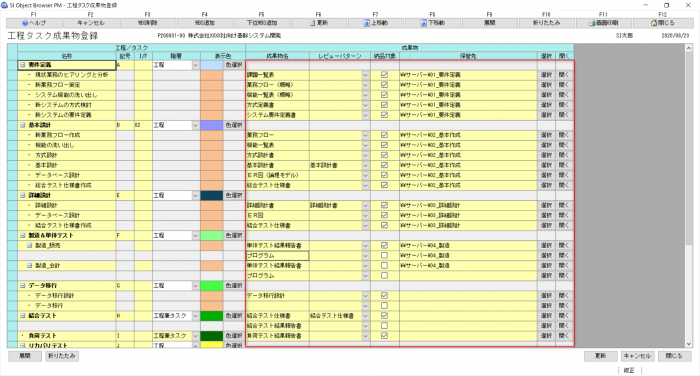
②スケジュールを明確にする
作業スコープが確認できたら、次はスケジュールです。
リソースを組むために作成するスケジュールはざっくりしたもので問題ありません。
もちろんリソースヒストを組む際に機能単位まで細かくスケジューリング出来ているとベストですが、実行予算作成までに細かいスケジュールを作成するのは骨が折れます。
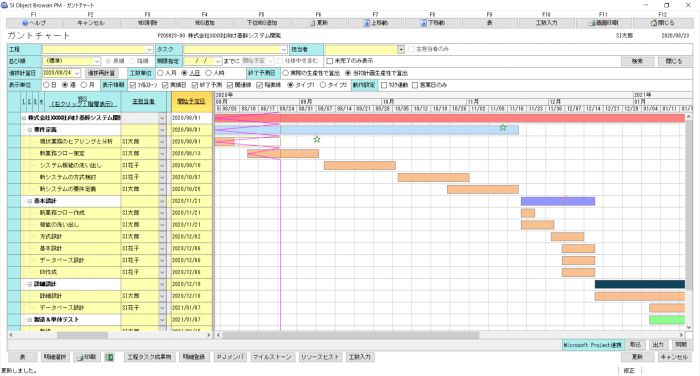
WBSを作成する上で重要なのは「計画工数」になります。
登録しているタスクで発生する見込みの「総工数」を入力します。
例えば1つのタスクに複数名の担当者が割り当てられている場合
(Aさん:40人日、Bさん:60人日)は100人日と登録します。
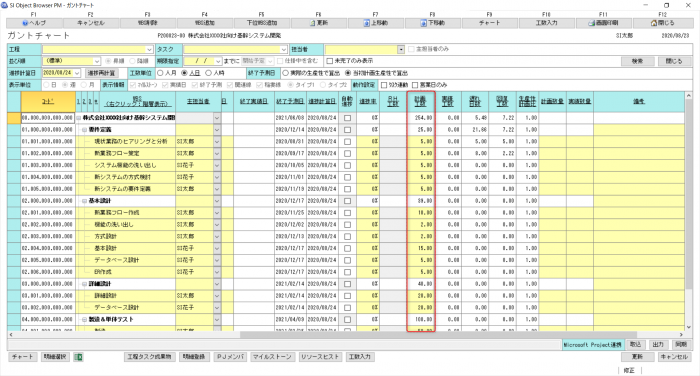
③リソースヒストを作成する
ガントチャートに計画工数まで入力しましたので、最後にリソースヒストを作成します。
リソースヒストを開くと、ガントチャートに登録したマスタスケジュールが色で 表現されています。
あとはこの期間に合わせてリソースを登録します。
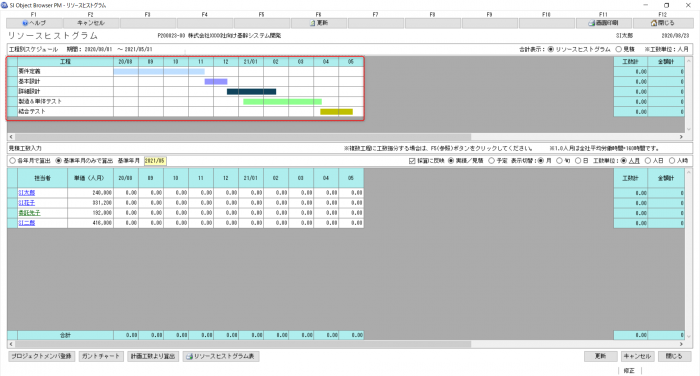
リソースヒストは「計画工数より自動算出する方法」と「手動で入力する方法」の2つがあります。
おすすめは計画工数より自動算出した後に手動で調整する方法です。
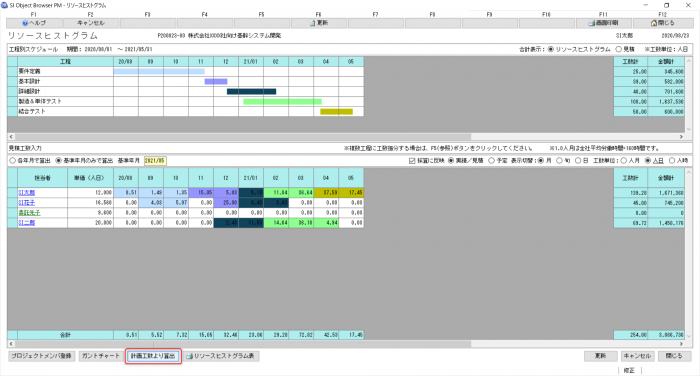
計画工数から自動算出する場合は、期間内で計画工数から按分されます。
その数値を月ごとにならしたりバッファを積んだりし、実体に合わせていきます。
ここまでくれば、人員計画は完了です。
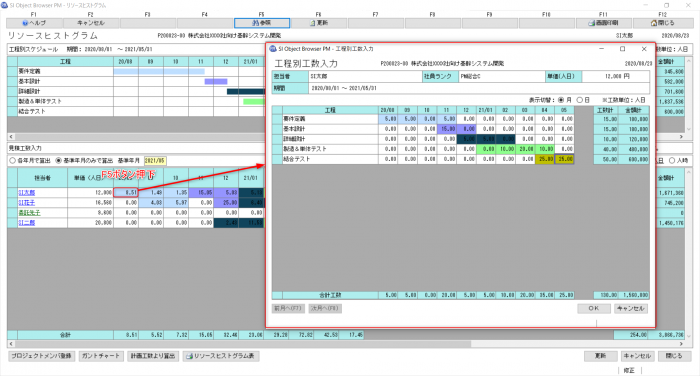
④採算見込みへの反映
リソースヒストを登録すると採算見込みへ反映出来ます。
「採算に反映チェック」をONするとリソースヒストを更新したタイミングで採算見込みへも反映されます。
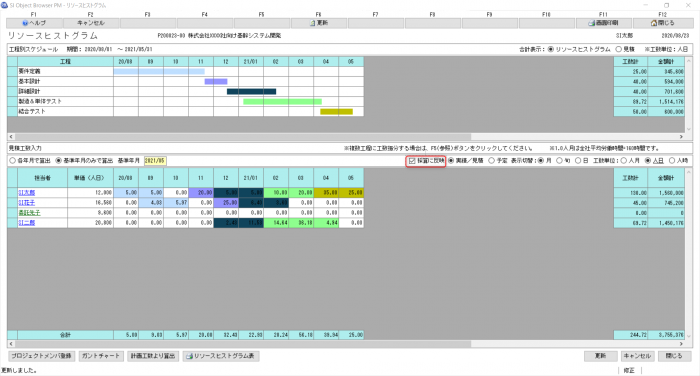
採算管理画面を見てみます。リソースヒストで社員のリソースを登録したので労務費の予定が反映されました。
リソースヒスト「採算に反映チェック」をOFFにしていた場合でも、採算管理画面の「RH再計算」ボタンを押下することで同様の結果が得られます。
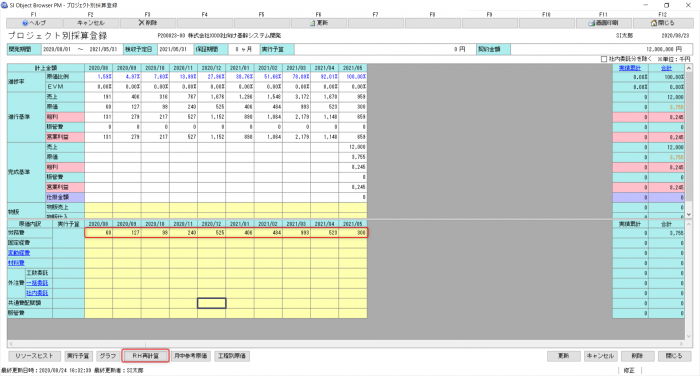
⑤実績の確認
プロジェクトに工数が計上され、仮締まで完了するとリソースヒストは予定から実績に変わります。
実績に変わった月はキャプチャのように明細のヘッダがグレーアウトされます。
「実績/見積」「予定」のラジオボタンを切り替えることで、予実の確認が可能なのでPL・PMは仮締が完了したら実績値を確認し、想定外の結果になっていないか確認します。
予定以上に工数がかかっている=工数の付け先があっているかなどを確認してください。
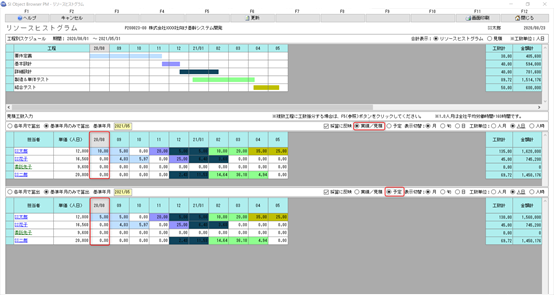
リソースヒストは計画通りにいかないことも多く計画と実績で乖離が多いデータの1つです。
予定と実績が大きく乖離してきたらリソースヒストの全体的な見直しを実施し、現在のリソースヒストでプロジェクトを最後まで運営することが出来るかを検討することが重要です。

